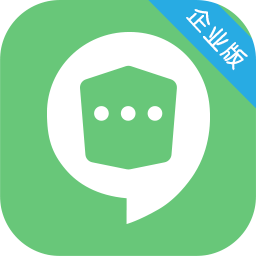Mumble(多功能开源语音聊天软件)
v1.3.3 免费版- 软件大小:22.35 MB
- 更新日期:2020-10-15 14:56
- 软件语言:英文
- 软件类别:聊天通讯
- 软件授权:免费版
- 软件官网:待审核
- 适用平台:WinXP, Win7, Win8, Win10, WinAll
- 软件厂商:

软件介绍 人气软件 下载地址
Mumble是一款开源、低延迟、高质量的语音聊天软件,主要用于游戏时使用,此Wiki提供Mumble项目的文档包括:主要软件、客户端和服务器、其它项目相关内容的文档以及有关第三方扩展,集成和连接的工具的一些信息;该程序的目标是为每个人提供在团体环境中聊天的功能,这包括为学校项目,商务会议或组织的视频游戏与大量人建立音频呼叫,在Mumble的帮助下,此会议和许多其他在线交流会话可以大大丰富,它可以控制用户权限的管理和其他功能,这些功能对于希望严格控制可以与谁交谈的主持人很有吸引力(对于使用而言尤其重要)在业务中,或者在游戏中,每个游戏会话,小组或游戏都有单独的房间;该程序可以帮助您轻松地做到这一点,用户可以托管自己的服务器,邀请用户管理自己的频道,记录音频会话并手动控制何时要使其自己的麦克风静音或使传入的音频通信静音;该应用程序的主界面设计得非常好,主仪表板专注于列出您所连接的服务器上的聊天室!
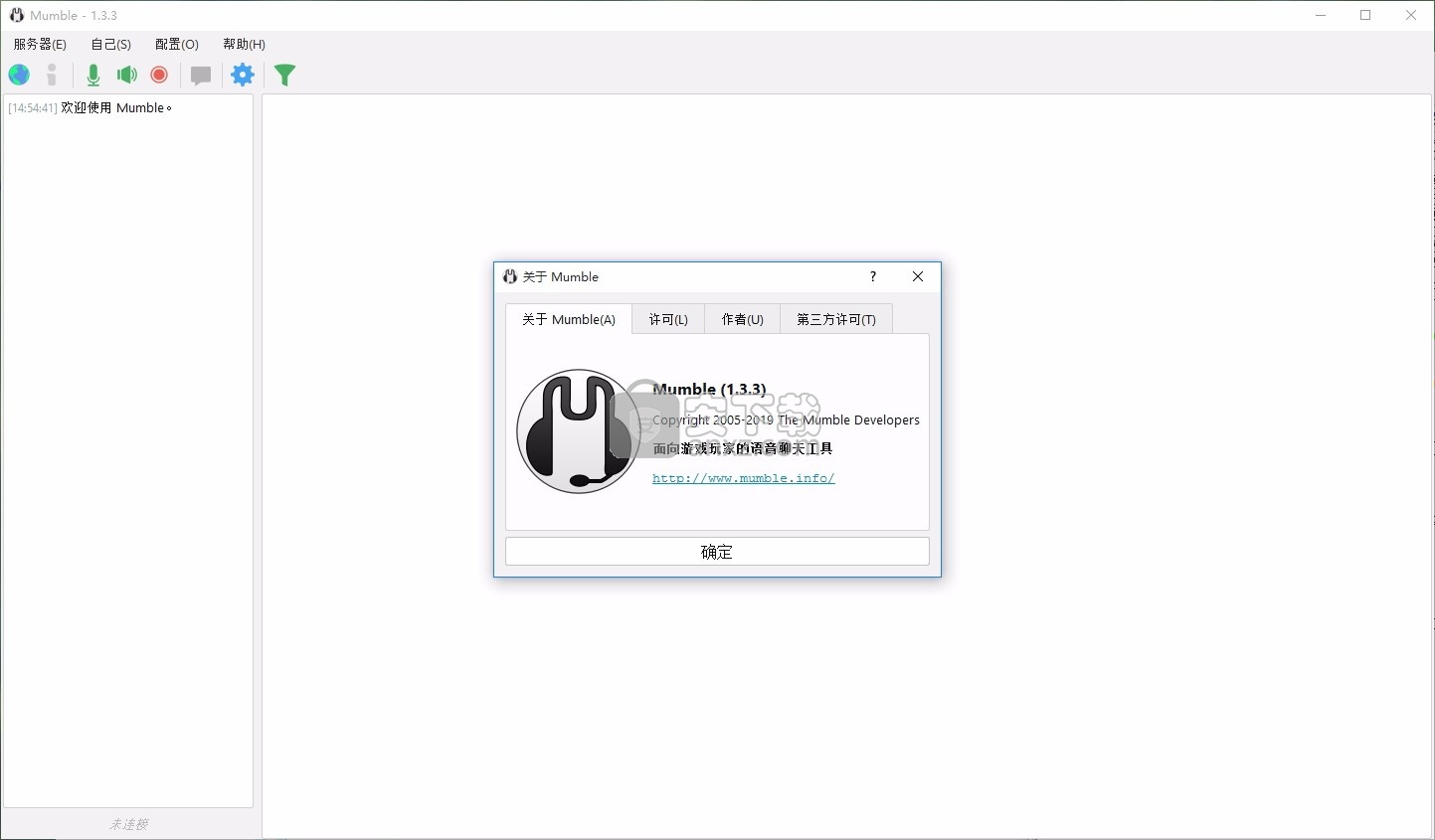
软件功能
该应用程序非常适合对音频聊天完全控制感兴趣的任何人同时吸引大量人。
它分布在两个基本模块中-客户端和服务器。
此配置可确保用户之间的音频聊天的最大安全性,音频质量和可靠性。
低延迟和低带宽使用
出色的语音质量(语音预处理和噪声消除)
回声消除、位置音频(用耳朵确定玩家在支持的游戏中的位置)
覆盖、用户的ACL
文字转语音(听到程序和服务器的状态更新)
通过Ice中间件实现自动化管理
托管资源成本低
非常稳定的服务器软件
官方和第三方服务器软件之间的自由选择
通过Ice为用户提供的自定义Web界面
或托管可用的免费软件Web界面之一
向用户提供频道查看器数据(CVP),而不会失去控制权
或通过提供Ice界面授权用户
软件特色
低延迟-非常适合聊天和游戏
保持私密性和安全性
始终加密的通讯
默认情况下,公钥/私钥认证
跨服务器识别朋友
对于游戏玩家:
游戏中重叠式广告-查看谁在讲话,FPS和当前时间
位置音频-在游戏中听玩家的声音
向导指导您完成设置,例如配置麦克风
Libre软件-无许可麻烦,警告和限制
开源-在安全性和技术方面开放,并且对扩展性开放
广泛的用户权限系统(ACL)
可通过Ice协议扩展
Web界面-几个社区免费软件项目的自由选择
频道查看器-即使主持人提供了CVP,即使没有直接的Ice访问,也可以轻松设置您选择的频道查看器
身份验证器-允许用户针对现有用户数据库进行身份验证
自定义聊天命令和上下文(右键单击)菜单项
安装步骤
1、用户可以点击本网站提供的下载路径下载得到对应的程序安装包
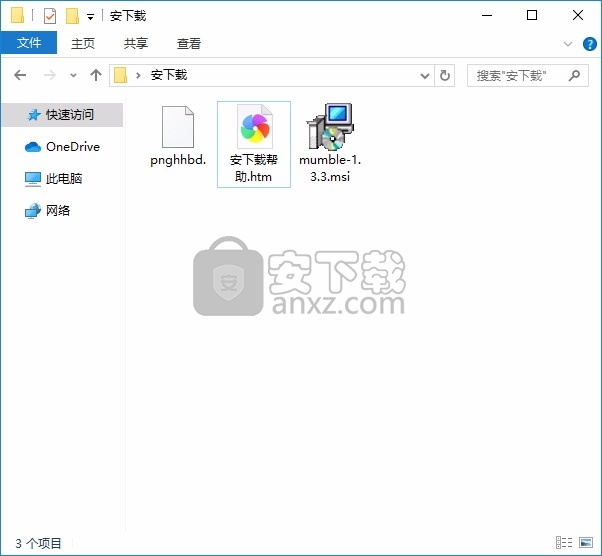
2、只需要使用解压功能将压缩包打开,双击主程序即可进行安装,弹出程序安装界面
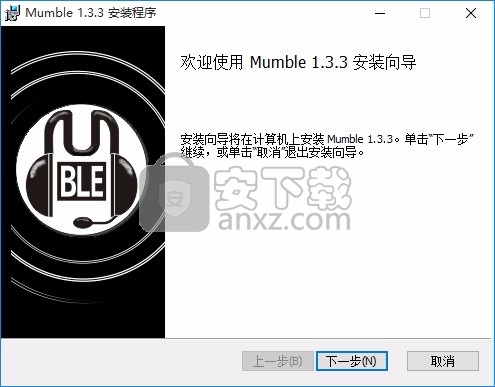
3、同意上述协议条款,然后继续安装应用程序,点击同意按钮即可
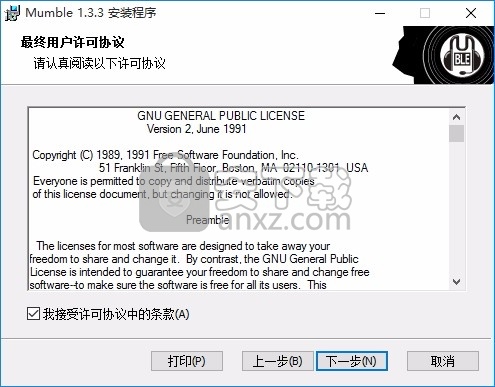
4、可以根据自己的需要点击浏览按钮将应用程序的安装路径进行更改
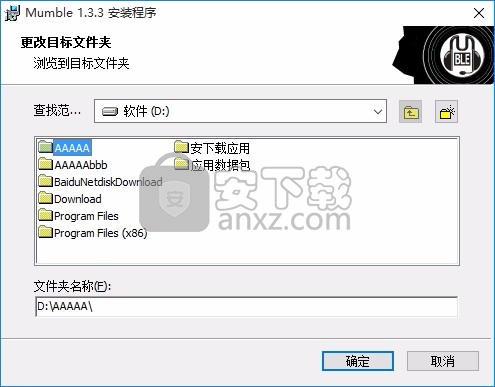
5、弹出应用程序安装进度条加载界面,只需要等待加载完成即可
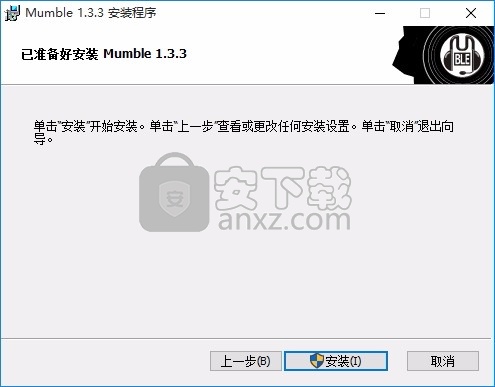
6、根据提示点击安装,弹出程序安装完成界面,点击完成按钮即可
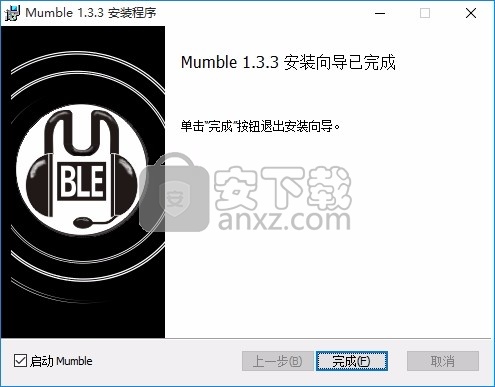
使用教程
设置Murmur服务器
请注意,本指南的说明基于Windows,但是所有说明都应适用于Linux。一旦将IP设为静态,并启动Murmur,配置了ini,并通过存在的任何防火墙清除了其端口,则设置大部分是在客户端进行的。
永远记住,有专业的Mumble服务器托管商。简单地谷歌搜索“低端服务器托管”将提供许多出色,可靠的主机,它们以非常便宜的价格提供服务器。我们在这里也列出了房东。
如果您有任何疑问,无法在此页面上找到答案,请查看FAQ。
准备工作
配置操作系统
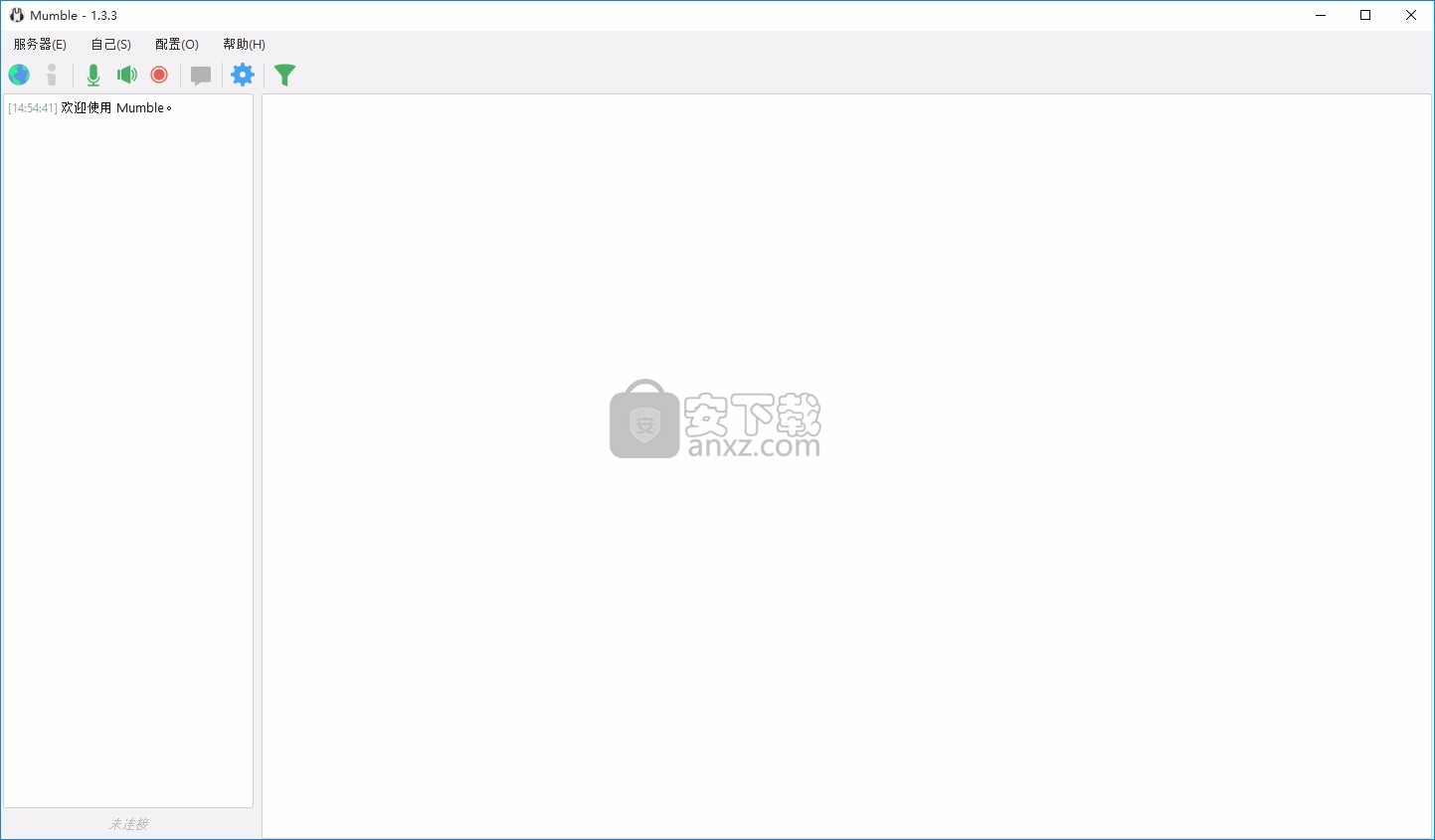
在Murmur完全正常运行之前,您需要对Windows上的网络进行一些更改。
首先,使您的IP静态。除非您仅要运行几次该服务器,或者仅是通过Bonjour找到的LAN服务器,否则您需要将IP设置为静态,以便网络外部的人可以可靠地连接到Murmur服务器。如果您不知道如何使IP保持静态,请阅读本指南以在Windows XP中进行操作,以及本指南以在Windows Vista中进行操作。
的Linux
通常,用于设置静态IP的配置文件涉及使用发行版的GUI网络工具或编辑配置文件(例如/ etc / network / interfaces)。建议您使用Google以获得有关为特定发行版设置静态IP的说明。通常,诸如“ Ubuntu静态IP”之类的东西可以满足您的需求。
配置网络
现在,您需要打开计算机和/或网络设备上的端口。该端口将是Murmur运行的端口,默认值为64738(使用TCP和UDP协议)。如果您希望使用与此端口不同的端口,请使用它代替本示例中使用的端口64738。如果您仅使用Windows的内置防火墙,则在启动Murmur时应询问是否允许它。如果您使用的是第三方软件防火墙,则需要查找有关自行打开端口的说明。若要了解如何在网络设备上打开端口,建议您转到Portforward然后从列表中选择您的特定设备。尽管Murmur目前不在Portforward网站上,但可以使用其他程序代替它(例如,阅读有关打开“使命召唤”端口的说明),而仅打开要用于Murmur的端口,以确保您同时使用TCP和UDP作为端口。请记住,在您与Internet之间具有防火墙的任何设备都必须允许您要在TCP和UDP协议上用于Murmur的端口。这意味着您的[无线]路由器,电缆或DSL调制解调器以及任何其他具有防火墙的设备。
转发端口后,可以从已转发端口的计算机上访问http://www.canyouseeme.org/,以检查端口是否打开。
请注意,如果您的网络似乎已经完全转发了端口,而您仍然无法连接,则可能仍有一些隐藏的软件防火墙阻止了服务器上的端口。非常仔细地检查以确保您没有这样做。
安装Murmur
视窗
现在,您需要安装Murmur。在此处下载最新的稳定Win32版本。开始安装,然后选择安装时,至少选择Murmur服务器。您可以根据需要选择安装Mumble和Bonjour,但这不是必需的。安装后,建议您对其进行快捷操作,以便轻松启动。转到C:\ Program Files \ Mumble(或将Murmur安装到的位置),右键单击murmur.exe,然后单击“创建快捷方式”。找到快捷方式(它将与murmur.exe放在同一文件夹中),右键单击它,然后单击“重命名”。输入“ Murmur”(不带引号),然后按Enter。现在将Murmur图标拖到桌面上。
Windows Server用户请注意:如果要升级到1.2.x,则可能具有旧的murmur.sqlite数据库。Mumble可能不会在安装时删除此数据库,因此,除非您想保留它,否则可以在C:\ Users \ <用户名> \ murmur.sqlite删除它。
的Linux
对于几乎所有的Linux发行版,您都可以简单地使用static binary。但是,如果您的特定发行版支持Murmur(例如Ubuntu),则应考虑使用特定的软件包。这些列在“安装Mumble”页面的“ Linux”部分中。
设置服务器
配置ini文件
首先,您需要找到Murmur.ini的路径。该文件包含Murmur的所有基本设置。
Windows:在C:\ Program Files \ Mumble(或将Mumble安装到的位置)中,有一个名为murmur.ini的文件。
Linux:如果您以root用户身份运行murmurd命令(例如,将Murmur作为系统服务运行),则使用/etc/mumble-server.ini,当以普通用户身份运行〜/ .murmurd / murmur.ini时。在某些发行版中,您还可以使用简单的包装器命令murmur-user-wrapper,默认情况下它将查看〜/ murmur / murmur.ini。要在此位置生成样本配置文件,请运行murmur-user-wrapper -i。
Mumble是十年前第一个建立真正的低延迟语音通信的VoIP应用程序。但是低延迟和游戏并不是它的唯一用例。
我们听到了以下用户的声音:使用我们的多通道音频记录器录制播客,使用我们的位置音频在游戏中寻求真实感的玩家,具有超过100个同时语音参与者的庞大社区的Eve Online玩家(我敢打赌他们会充分利用我们广泛的许可系统
人气软件
-
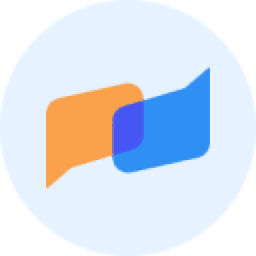
企微宝Pro 118 MB
/简体中文 -

微信绿色版 169 MB
/简体中文 -
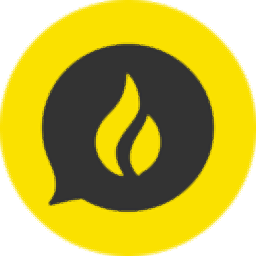
Huobi Chat(火信) 80.2 MB
/简体中文 -
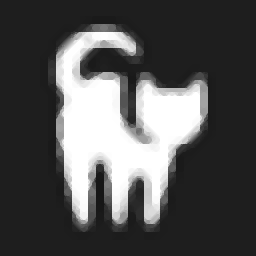
Cat QQ Pro机器人框架 36.2 MB
/简体中文 -

Roundcube Webmail(多语言IMAP客户端) 6.66 MB
/多国语言 -
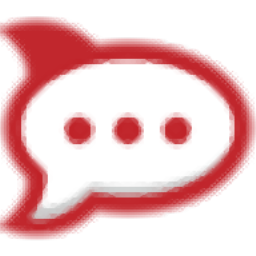
Rocket.Chat(多功能终极聊天平台) 70.85 MB
/英文 -

黑豹群控软件 104 MB
/简体中文 -

TeamLink(多功能视频通话与Web会议软件) 61.55 MB
/英文 -

芯象导播 133 MB
/简体中文 -

天翼及时会 49.2 MB
/简体中文


 QQPC版 9.9.16
QQPC版 9.9.16  腾讯QQ 9.9.16
腾讯QQ 9.9.16  腾讯会议 3.29.11.430
腾讯会议 3.29.11.430  网易CC语音客户端 v3.22.74
网易CC语音客户端 v3.22.74  微信电脑版 3.9.12
微信电脑版 3.9.12  多玩YY语音 v9.36.0.0
多玩YY语音 v9.36.0.0  如流 4.1.0.0
如流 4.1.0.0